Plans prenant en charge l’importation d’articles à partir de Word
Plans prenant en charge cette fonctionnalité : Professional Business Enterprise
L’importation du contenu d’un article directement à partir de fichiers Word peut rationaliser considérablement le processus de création de votre base de connaissances. Document360 prend en charge l’importation de fichiers .docx, ce qui vous permet de transférer sans effort votre contenu pré-écrit dans votre base de connaissances.
NOTE
Document360 ne prend en charge que les fichiers Word avec l’extension .docx . Assurez-vous que la taille de votre fichier est inférieure à 15 Mo. Les autres formats de fichier ne sont pas pris en charge.
Importation de fichiers Word
Importer en tant qu’article unique
Pour importer un fichier Word .docx en tant qu’article Document360 :
Connectez-vous au portail de la base de connaissances et sélectionnez le projet de votre choix.
Sélectionnez Documentation () dans la barre latérale de navigation de gauche.
Accédez à la catégorie souhaitée dans le panneau Categories & Articles .
Cliquez sur l’icône More () à côté du nom de la catégorie.
Sélectionnez Créer un article > Importer (). La fenêtre Importer apparaîtra.
Vous pouvez également cliquer sur Créer en haut de l’écran, puis sur Importer des articles.
Faites glisser et déposez le document source .docx ou cliquez sur Télécharger un fichier pour l’importer à partir de votre stockage local. Par défaut, l’onglet Article unique sera sélectionné dans la fenêtre Importer .
Cliquez sur Remplacer si vous souhaitez sélectionner un autre document .docx source.
Document360 remplit automatiquement les champs Nom de l’article et Catégorie en fonction du nom de fichier du document source et de la catégorie que vous avez sélectionnée à l’étape 3. Vous pouvez modifier les deux champs si nécessaire.
NOTE
Si le nom de l’article est mis à jour manuellement pendant le processus d’importation de Word, la modification ne sera pas capturée dans l’audit de l’équipe.
Sélectionnez l’emplacement où vos fichiers multimédias doivent être enregistrés dans le menu déroulant Emplacement du lecteur .
Cliquez sur Importer. Un message de réussite apparaîtra une fois l’article importé.
Cliquez sur OK pour fermer la fenêtre d’importation et afficher l’article importé dans l’éditeur.
NOTE
Les images du document Word seront téléchargées sous forme de fichiers individuels dans le dossier Drive sélectionné.
Document360 conserve tous les hyperliens externes dans l’article importé.
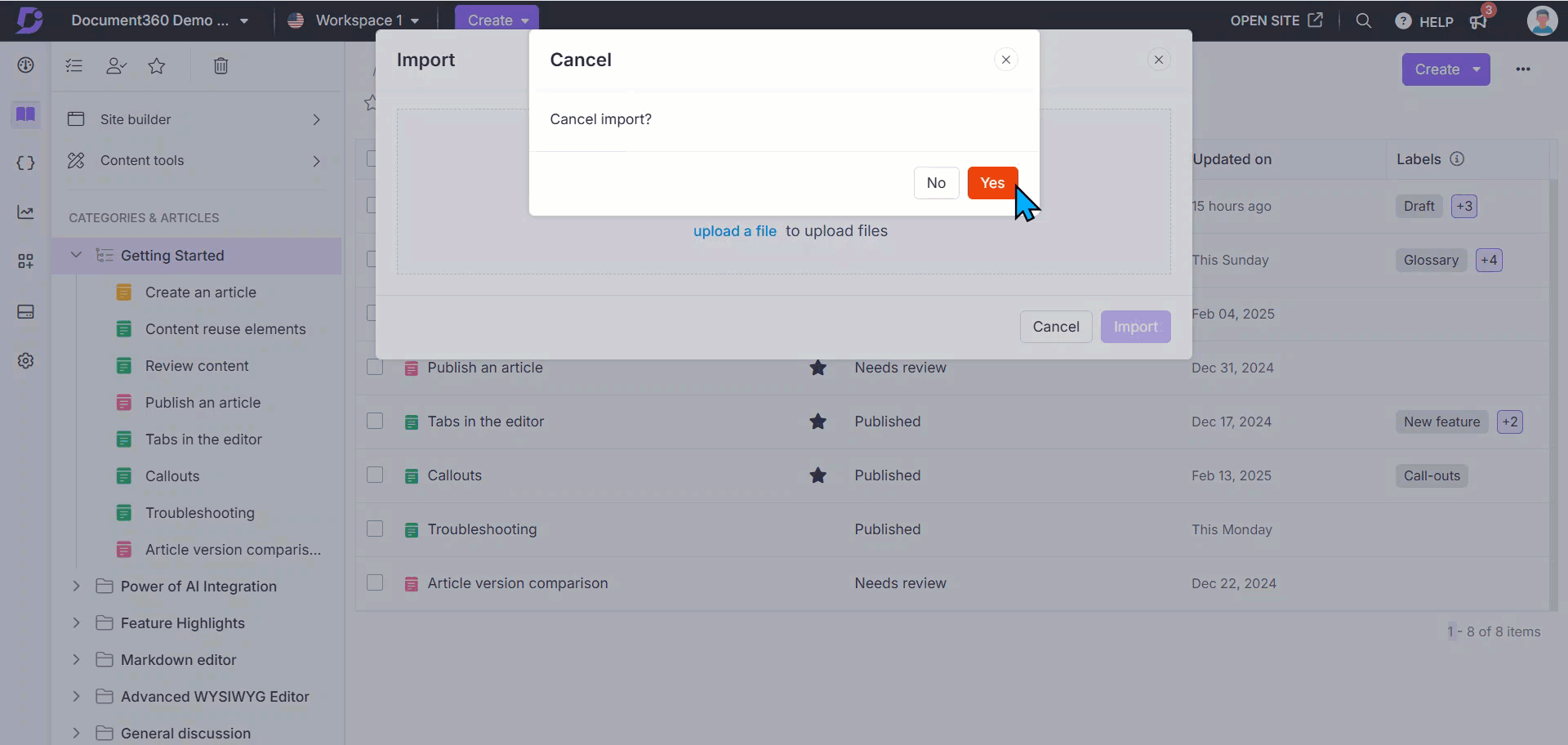
Importation d’un fichier Word sous forme de plusieurs articles
Pour importer un fichier Word .docx en tant qu’article Document360,
Connectez-vous au portail de la base de connaissances et sélectionnez le projet de votre choix.
Sélectionnez Documentation () dans la barre latérale de navigation de gauche.
Accédez à la catégorie souhaitée dans le panneau Categories & Articles .
Cliquez sur l’icône More () à côté du nom de la catégorie.
Sélectionnez Ajouter un article > Importer (). La fenêtre Importer apparaîtra.
Faites glisser et déposez le document source .docx ou cliquez sur Télécharger un fichier pour l’importer à partir de votre stockage local.
Cliquez sur Remplacer si vous souhaitez sélectionner un autre document source .docx.
Sélectionnez l’onglet Plusieurs articles dans la fenêtre Importer.
Sélectionnez l’emplacement où vos fichiers multimédias doivent être enregistrés dans le menu déroulant Emplacement du lecteur .
Sélectionnez les niveaux de titre souhaités (par exemple, H1, H2) dans le champ intitulé « Quels niveaux de titre créent un nouvel article ? » pour diviser le document en articles. Par défaut, H1 est sélectionné et ne peut pas être supprimé. Par exemple:
Si seul H1 est sélectionné, un nouvel article est créé au début de chaque H1.
Si H1 et H2 sont sélectionnés, un nouvel article est créé à chaque H1, et les titres H2 d’une section H1 créeront également des articles distincts. Cela est utile lorsque votre document comporte plusieurs sous-sections que vous souhaitez organiser en tant qu’articles individuels pour une meilleure clarté et une meilleure navigation.
Cliquez sur Continuer pour traiter le document en fonction des niveaux d’en-tête sélectionnés.
Après le traitement, une liste d’articles apparaîtra, avec le texte de l’en-tête du fichier .docx servant de nom d’article pour chaque article généré. Les champs Catégorie sont également renseignés automatiquement en fonction de la catégorie que vous avez sélectionnée à l’étape 3. Vous pouvez sélectionner une autre catégorie dans le menu déroulant.
Lorsque vous survolez un article dans la liste des articles, les options Fusionner, Aperçu et Supprimer s’affichent.
Cliquez sur l’option Fusionner pour fusionner un article de sous-titre avec son article parent. Cela combinera le sous-titre article (par exemple, créé à partir de H2) dans l’article parent (par exemple, créé à partir de H1).
Cliquez sur l’option Aperçu pour afficher le contenu de l’article.
Cliquez sur l’option Supprimer pour supprimer l’article.
Une fois que vous avez terminé d’examiner les articles, cliquez sur Importer pour terminer l’importation des articles dans votre base de connaissances. Un message de réussite confirmera que les articles ont été importés.
Cliquez sur OK pour fermer la fenêtre d’importation. Les articles importés apparaîtront maintenant dans la catégorie sélectionnée.
NOTE
Les images du document Word seront téléchargées sous forme de fichiers individuels dans le dossier Drive sélectionné.
Document360 conserve tous les hyperliens externes dans l’article importé.
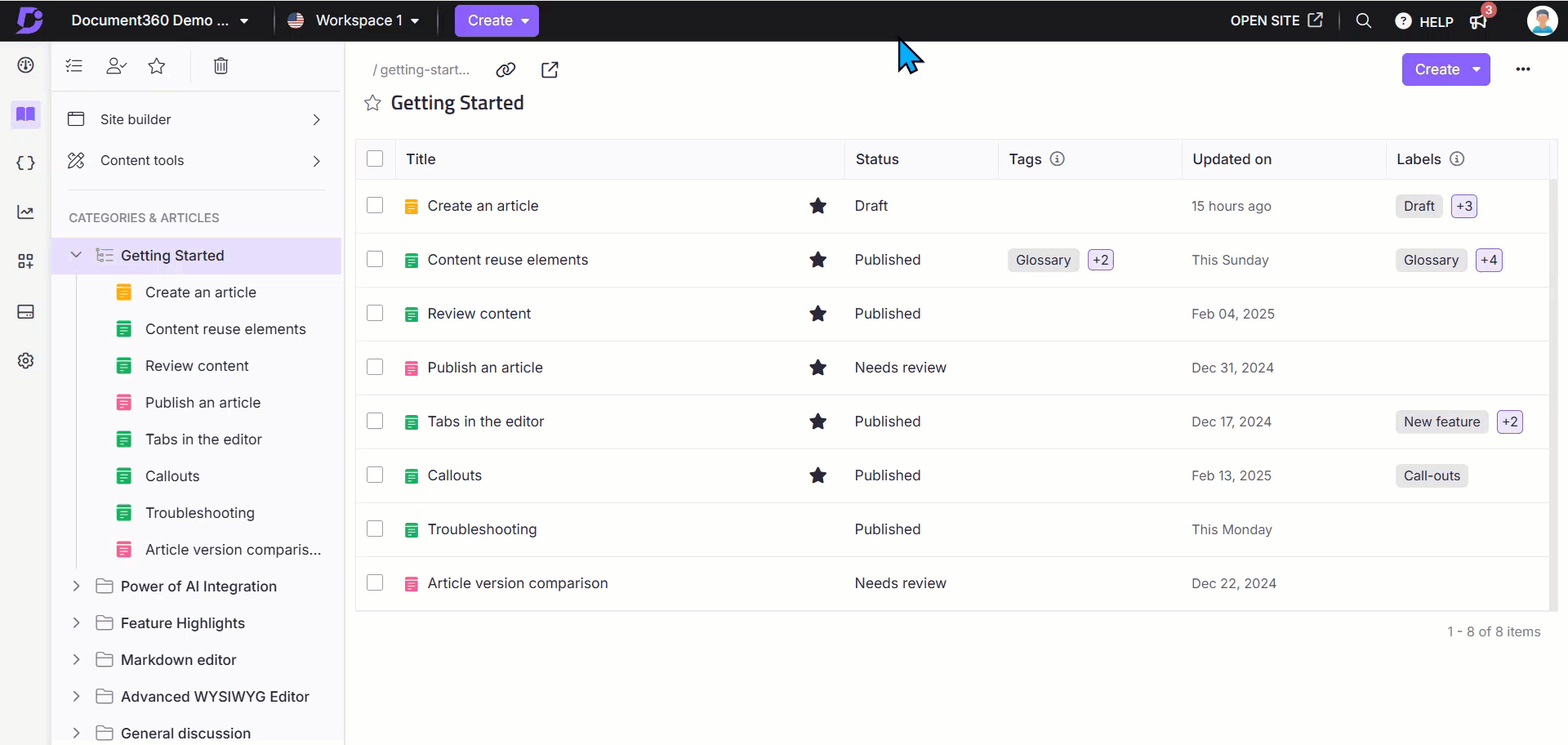
Importation d’un fichier Word dans l’éditeur WYSIWYG avancé
Ajoutez votre contenu pré-écrit dans Document360 en important des documents Word directement dans l’éditeur WYSIWYG avancé :
Ouvrez un article vide dans l’éditeur WYSIWYG avancé.
Si l’article est vide, l’option Importer le document apparaîtra.
Cliquez sur Importer le document.
Le panneau Importer apparaîtra.
Téléchargez un
.docxfichier par glisser-déposer ou par l’option Télécharger un fichier .Cliquez sur Remplacer pour remplacer le fichier téléchargé si nécessaire.
Cliquez sur Importer.
Le nom de l’article et le slug seront générés automatiquement en fonction du nom du fichier téléchargé.
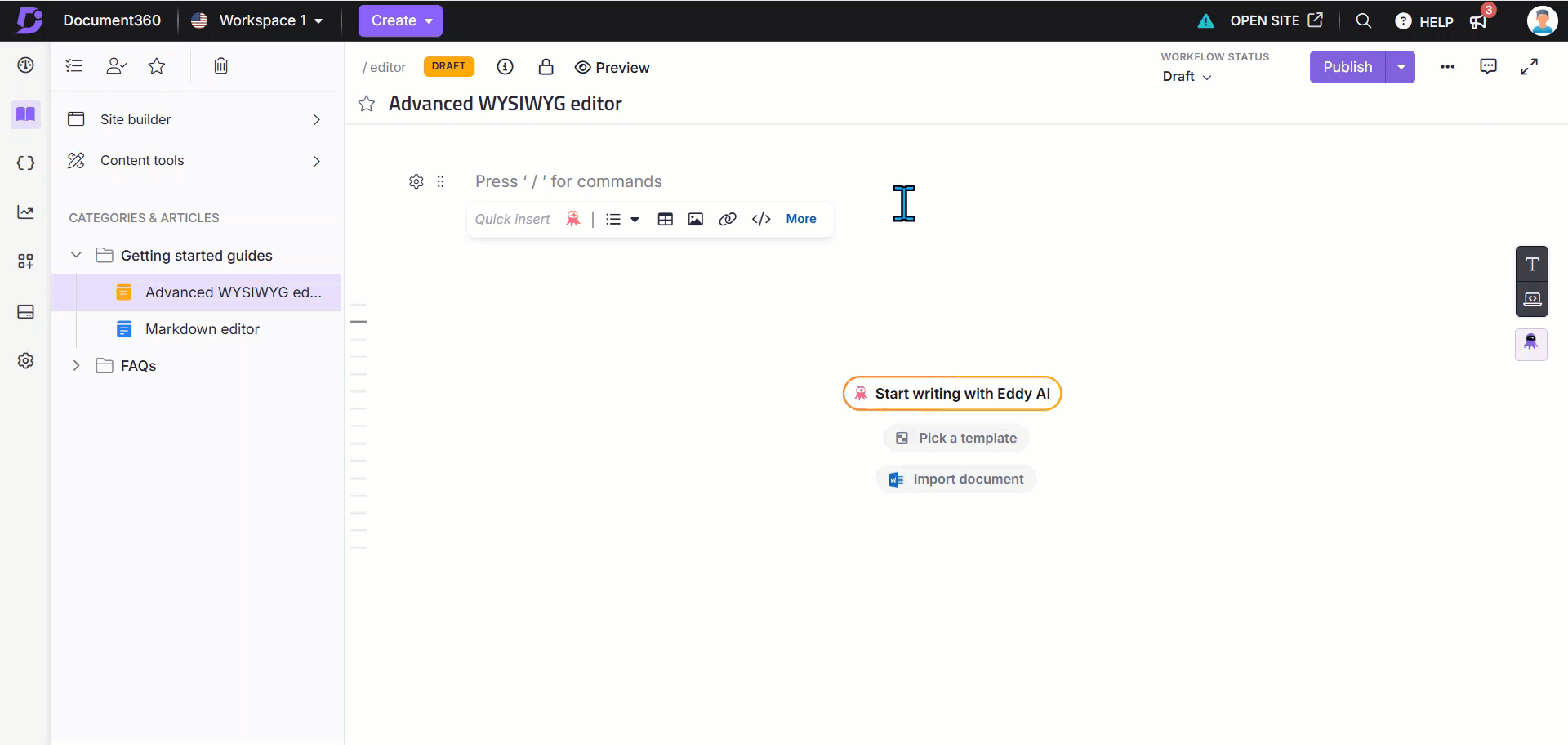
Détermination des éditeurs lors de l’importation de fichiers .docx
Lors de l’importation d’articles à partir de fichiers Word, l’éditeur utilisé sera basé sur votre sélection dans les paramètres du portail de la base de connaissances. Suivez ces étapes pour vérifier ou modifier votre sélection d’éditeur :
Accédez à () > Knowledge base portal > General > Éditeur.
Sélectionnez l’éditeur pour déterminer comment les articles sont importés :
Choisissez les éditeurs Markdown ou WYSIWYG pour importer des fichiers Word à l’aide de l’éditeur WYSIWYG.
Choisissez l’éditeur WYSIWYG avancé pour importer des fichiers Word à l’aide de l’éditeur WYSIWYG avancé.
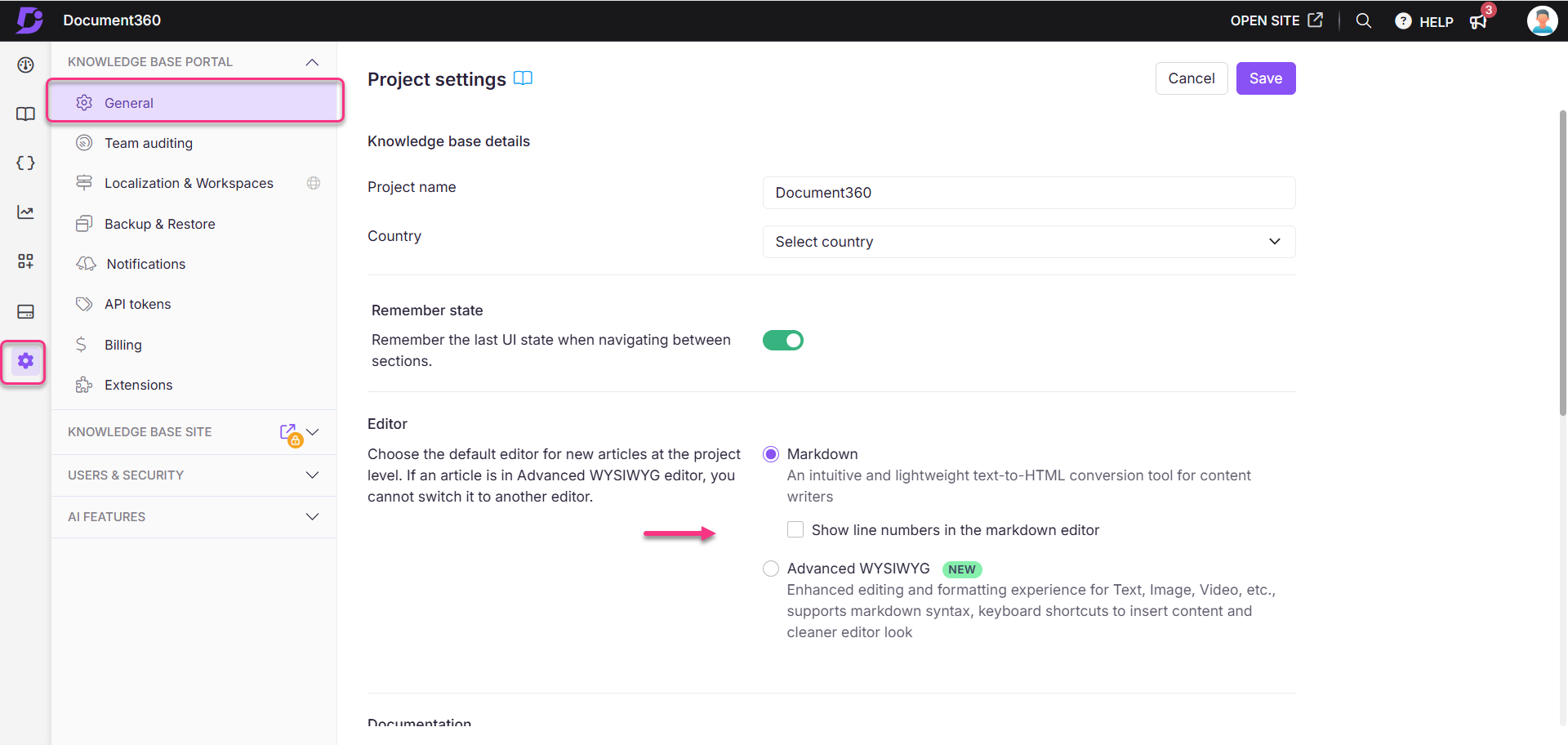
Dépannage
Rencontre d’une erreur 'Objet' lors de l’importation d’un fichier Word
Erreur : [objet Objet]
Cette erreur se produit généralement lorsque le téléchargement du fichier est bloqué par un pare-feu au niveau du réseau ou du système.
Étapes à résoudre :
Assurez-vous que votre pare-feu réseau n’empêche pas le téléchargement.
Si nécessaire, ajoutez Document360 à la liste blanche dans les paramètres de votre pare-feu.
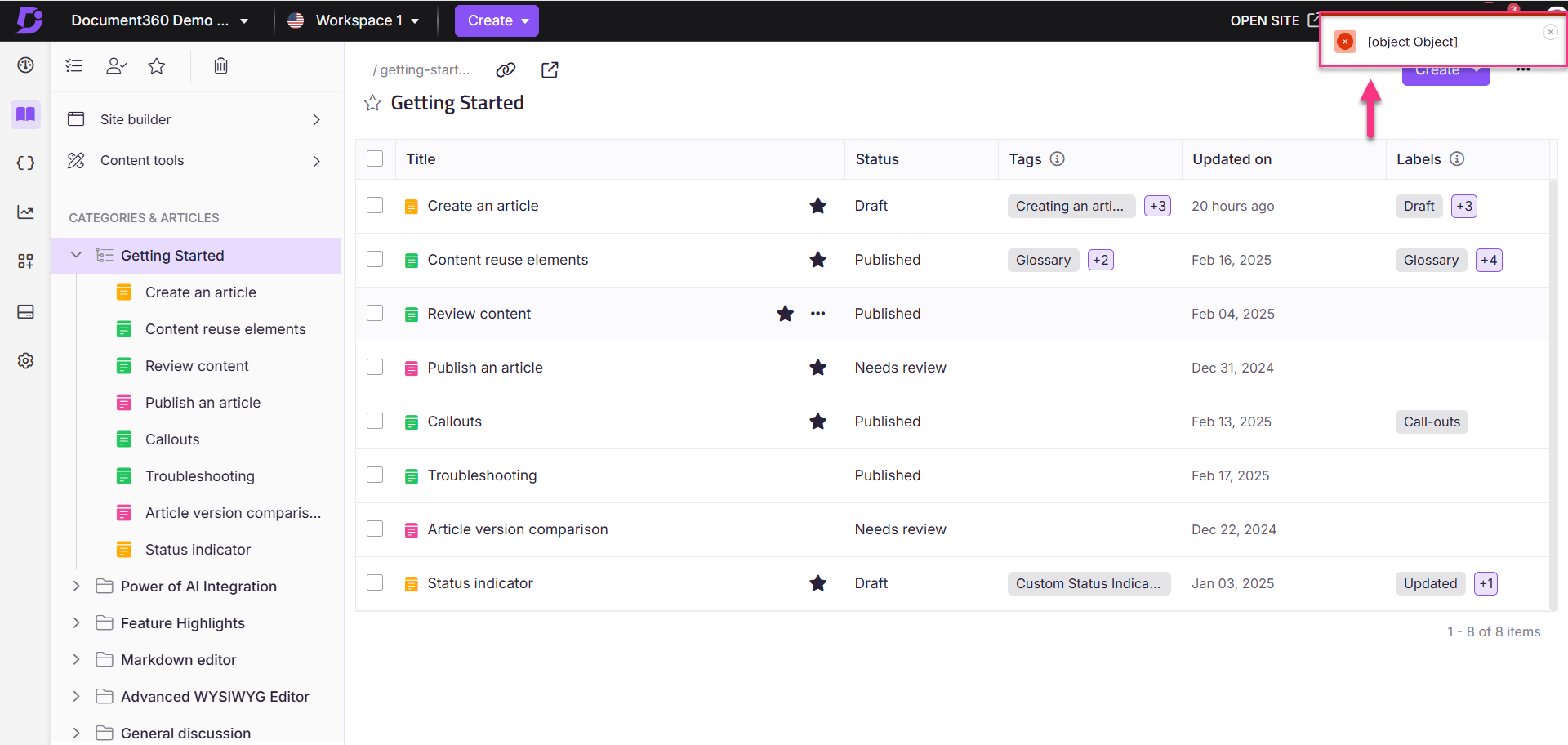
Foire aux questions
Quelle est la meilleure pratique pour la gestion de documents volumineux dans l’éditeur WYSIWYG avancé ?
Il est recommandé de diviser les documents volumineux en plusieurs articles pour de meilleures performances et une gestion plus facile. Par exemple, si vous importez du contenu à partir d’un fichier Word, vous pouvez utiliser la fonction Import Word File into Multiple Articles pour un flux de travail plus efficace.
Quelle est la taille maximale des fichiers .docx pouvant être importés ?
La taille .docx du fichier doit être inférieure à 15 Mo. Si votre fichier Word dépasse cette limite, vous obtiendrez une erreur indiquant que la taille du fichier ne peut pas être supérieure à 15 Mo et vous devrez diviser le fichier en parties plus petites avant d’essayer de l’importer à nouveau.
Puis-je importer plusieurs fichiers .docx à la fois ?
Vous ne pouvez importer qu’un seul .docx à la fois. Cependant, lors du téléchargement, vous pouvez choisir de l’importer en tant qu’article unique ou en tant que plusieurs articles.
Est-il possible d’importer des fichiers Word à l’aide de l’éditeur Markdown ?
Non, l’importation de fichiers Word (.docx) n’est pas prise en charge dans l’éditeur Markdown.
Pourquoi est-ce que je rencontre une erreur lors de l’importation d’un document Word dans Document360 ?
Il existe plusieurs raisons d’erreurs lors de l’importation de documents Word dans Document360 :
En-têtes manquants ou vides dans la table des matières
Si votre document contient des en-têtes manquants ou vides dans la section Table des matières, cela peut provoquer une erreur indiquant « Un élément avec la même clé a déjà été ajouté » pendant le processus d’importation. Pour résoudre ce problème, supprimez tous les en-têtes vides ou manquants de la table des matières, puis essayez à nouveau d’importer le fichier. Une fois corrigé, l’importation devrait fonctionner comme prévu.
Fichiers protégés par mot de passe ou restreints
Les fichiers Word protégés par un mot de passe ou limités à des utilisateurs spécifiques ne peuvent pas être importés. Assurez-vous que le fichier est accessible à tous.
Conflits de styles entre Microsoft Word et Google Docs
Si un fichier Word a été créé dans Microsoft Word et modifié ultérieurement dans Google Docs, les modifications apportées aux styles d’en-tête dans Google Docs peuvent entraîner des doublons ou des conflits de styles. Cela se produit parce que Microsoft Word et Google Docs gèrent les styles différemment, ce qui entraîne des balises de style incompatibles. Pour résoudre ce problème :
un. Après avoir importé le document Word dans Google Docs, appliquez les styles Google Docs par défaut au document.
b. Cela réinitialisera tous les styles aux paramètres par défaut de Google Docs, en supprimant tous les styles dupliqués ou en conflit.
Si le problème persiste après avoir suivi ces étapes, veuillez contacter l’équipe d’assistance Document360 pour obtenir de l’aide supplémentaire : Contacter l’assistance Document360
Pourquoi est-ce que je vois l’erreur « Vous avez atteint le nombre maximum d’articles que vous pouvez avoir dans un projet » ?
Cette erreur se produit lorsque le nombre d’articles de votre projet dépasse la limite autorisée. Si vous importez un fichier Word, Document360 utilise des balises d’en-tête pour diviser le fichier en plusieurs articles. Par exemple, si le fichier Word génère 10 articles, mais que la catégorie cible a une limite souple qui autorise moins de 10 articles, cette erreur peut se produire. Comme solution,
Examinez les balises d’en-tête de votre fichier Word pour comprendre comment le contenu est structuré et divisé en articles.
Ajustez la structure des titres dans le fichier Word pour réduire le nombre d’articles générés lors de l’importation.
Si le problème persiste après avoir suivi ces étapes, veuillez contacter l’équipe d’assistance Document360 pour obtenir de l’aide supplémentaire : Contacter l’assistance Document360